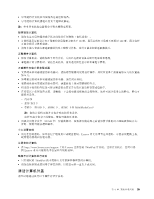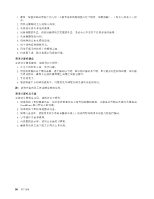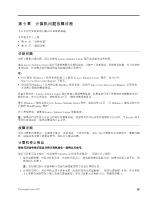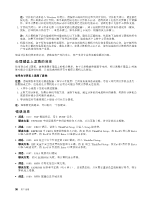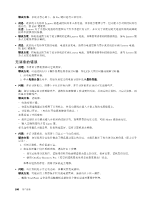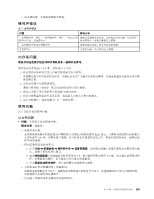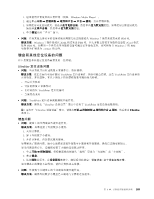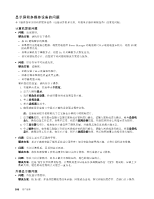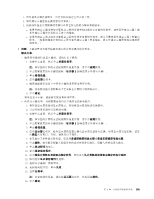Lenovo ThinkPad Edge E135 (Simplified Chinese) User Guide - Page 114
无消息的错误
 |
View all Lenovo ThinkPad Edge E135 manuals
Add to My Manuals
Save this manual to your list of manuals |
Page 114 highlights
Esc Lenovo ESC Lenovo Lenovo Lenovo Lenovo ESC Lenovo Lenovo LCD 1 2 4 Home Enter 1 2 OneKey Recovery Pro TrackPoint 100
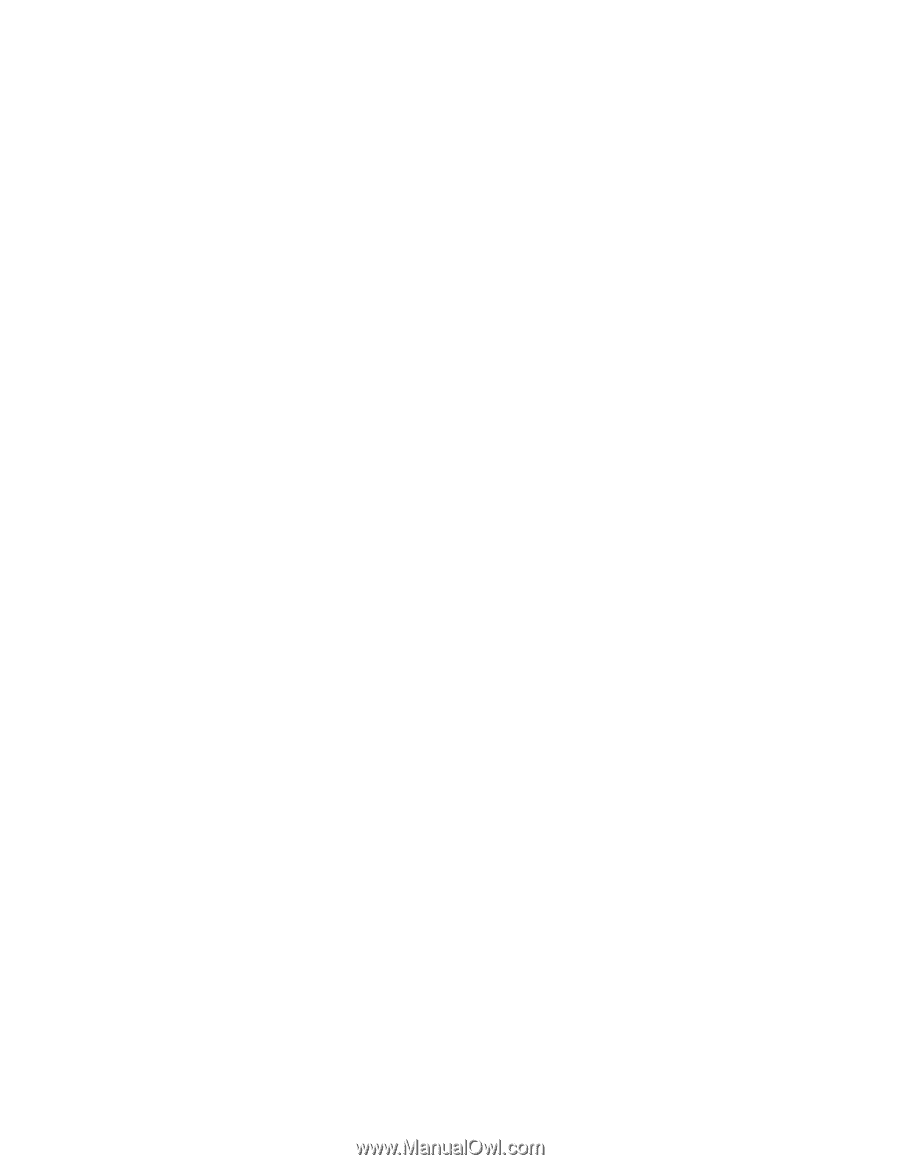
解决方案:系统内存已卸下。按 Esc 键以进行正常引导。
•
消息:此系统不支持非 Lenovo 制造或授权的非正品电池。该系统会继续引导,但可能不会对非授权的电
池充电。按 ESC 键继续。
注意:Lenovo 对于非授权电池的性能和安全性不承担任何责任,并且对于因使用此类电池所致的故障或
损坏不提供任何保修。
•
解决方案:将电池更换为用于此计算机的正确 Lenovo 电池。如果仍看到相同的错误消息,请与 Lenovo 服
务人员联系维修计算机。
•
消息:此系统不支持所安装的电池,电池无法充电。请将该电池更换为用于此系统的正确 Lenovo 电池。
按 ESC 键继续。
解决方案:将电池更换为用于此计算机的正确 Lenovo 电池。如果仍看到相同的错误消息,请与 Lenovo 服
务人员联系维修计算机。
无消息的错误
•
问题:不希望计算机黑屏时它却黑屏。
解决方案:可通过执行以下操作禁用任何系统计时器,如 LCD 关闭计时器或黑屏计时器:
1. 启动电源管理器。
2. 单击电源计划选项卡,然后从预定义的电源计划中选择最佳性能。
•
问题:开启计算机后,屏幕上不显示任何内容,并且计算机在启动时不发出蜂鸣声。
注:如果不确定是否听到蜂鸣声,请按住电源按键 4 秒或更长时间,从而关闭计算机。开启计算机,再
听是否有蜂鸣声。
解决方案:请确保:
–
电池安装正确。
–
交流电源适配器已连接到了计算机上,并且电源线已插入正常工作的电源插座上。
–
计算机已开启。(再次打开电源按键进行确认。)
如果设置了开机密码:
–
按任意键以显示要求输入开机密码的提示符。如果屏幕的亮度太低,可按 Home 键提高亮度。
–
输入正确的密码并按 Enter 键。
如果这些项都已正确设置,但仍然是黑屏,请将计算机送去维修。
•
问题:开启计算机后,在黑屏上只显示一个白色光标。
解决方案:如果使用分区软件修改了硬盘驱动器上的分区,可能已破坏了有关该分区的信息(即主引导
记录)。
1. 关闭计算机,然后重新开启。
2. 如果在屏幕上仍只看到光标,请执行以下步骤:
–
如果已使用分区软件,请使用该软件检查硬盘驱动器上的分区,如有需要,请恢复该分区。
–
使用 OneKey Recovery Pro 工作空间或恢复光盘将系统恢复到出厂状态。
如果问题仍然存在,请将计算机送去维修。
•
问题:当计算机处于开启状态时,屏幕突然变成黑屏。
解决方案:可能启用了屏幕保护程序或电源管理。请执行以下任一操作:
–
触摸 TrackPoint 定位设备或触摸板或者按某个键以退出屏幕保护程序。
100
100
100
用户指南